Σημείωση: Θέλουμε να σας παρέχουμε το πιο πρόσφατο περιεχόμενο βοήθειας στη γλώσσα σας όσο πιο σύντομα γίνεται. Αυτή η σελίδα έχω μεταφραστεί μέσω αυτοματοποιημένης διαδικασίας και ενδεχομένως να περιέχει γραμματικά λάθη και ανακρίβειες. Ο σκοπός μας είναι αυτό το περιεχόμενο να σας φανεί χρήσιμο. Μπορείτε να μας ενημερώσετε στο κάτω μέρος αυτής της σελίδας εάν οι πληροφορίες σάς φάνηκαν χρήσιμες; Εδώ θα βρείτε το άρθρο στα Αγγλικά , για να το συμβουλεύεστε εύκολα.
Κάντε κλικ στην επιλογή PDF στο OneDrive ή την ομάδα βιβλιοθήκη της τοποθεσίας σας και ενδέχεται να παρατηρήσετε ότι ανοίγει αυτόματα στο πρόγραμμα ανάγνωσης PDF ενσωματωμένη του προγράμματος περιήγησής σας. Μπορείτε να χρησιμοποιήσετε αυτό το πρόγραμμα ανάγνωσης PDF για να δείτε το PDF, χωρίς να πρέπει για μια εφαρμογή επιπλέον προβολής στον υπολογιστή σας.
Σημείωση: Μπορείτε να προβάλετε και να εκτυπώσετε το αρχείο PDF στο reader, αλλά δεν μπορείτε να επεξεργαστείτε τα περιεχόμενά της.
Εκτύπωση PDF
-
Από μια σύγχρονα προγράμματα περιήγησης όπως άκρη ή Chrome, μεταβείτε στη βιβλιοθήκη σας του OneDrive ή την ομάδα και ανοίξτε το PDF. Θα ανοίξει σε μια νέα καρτέλα του προγράμματος περιήγησης.
-
Βρείτε την εντολή "Εκτύπωση" του προγράμματος περιήγησής σας. Για παράδειγμα, εάν χρησιμοποιείτε το άκρο, κάντε κλικ στην επιλογή περισσότερες

-
Επιλέξτε Εκτύπωση.
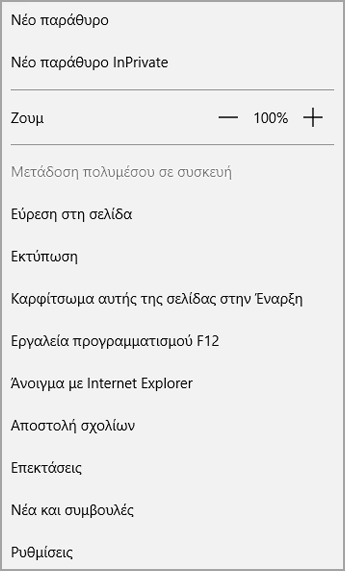
-
Επιλέξτε επιλογές όπως προσανατολισμό σελίδας και αριθμό αντιτύπων, και, στη συνέχεια, κάντε κλικ στην επιλογή Εκτύπωση.
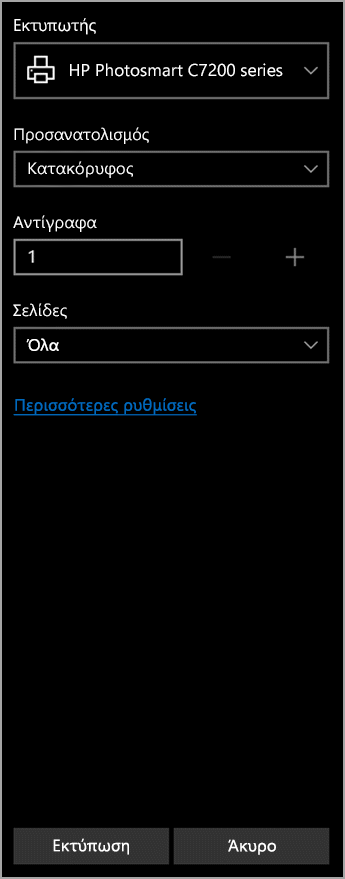
Σημειώσεις:
-
Εάν το πρόγραμμα περιήγησης δεν έχει ένα ενσωματωμένο πρόγραμμα προβολής PDF, θα δείτε το ακόλουθο μήνυμα όταν κάνετε κλικ πρώτα στην Εκτύπωση.
-
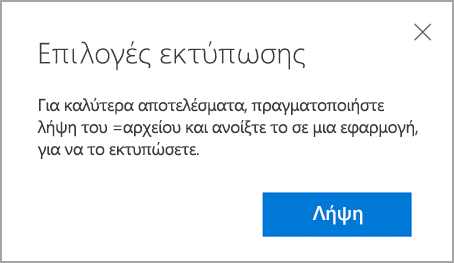
-
Κάντε κλικ στην επιλογή λήψη και, στη συνέχεια, ανοίξτε το αρχείο PDF σε μια εφαρμογή υπολογιστή ή το πρόγραμμα προβολής. Στη συνέχεια, μπορείτε να εκτυπώσετε το αρχείο PDF από την εφαρμογή σας.
Επεξεργαστείτε τα περιεχόμενα ενός αρχείου PDF
Μπορείτε να αλλάξετε τα περιεχόμενα ενός αρχείου PDF, πρέπει να τον μετατρέψετε σε μορφή με δυνατότητα επεξεργασίας, όπως .docx. Δεν είναι δυνατό να κάνετε αυτό με το πρόγραμμα ανάγνωσης PDF, αλλά μπορείτε να χρησιμοποιήσετε την έκδοση υπολογιστή του Word για να μετατρέψετε το αρχείο και κάντε τις αλλαγές σας.
Για περισσότερες πληροφορίες σχετικά με την εργασία με τα αρχεία PDF, ανατρέξτε στο θέμα Επεξεργασία περιεχομένου PDF στο Word ή Γιατί γνωρίζει το PDF μου έχει διαφορετική εμφάνιση στο Word;










